エクセル(Excel)でよく使用する、行や列を挿入・削除する方法を紹介します。
操作方法を覚えれば一瞬で解決します。
簡単な方法を紹介します。
ぜひ、参考にしてみてください。
【挿入】
『ホームタブ』を活用した挿入
手順① 行(または列)番号をクリック
手順② ホームタブの「挿入」をクリック
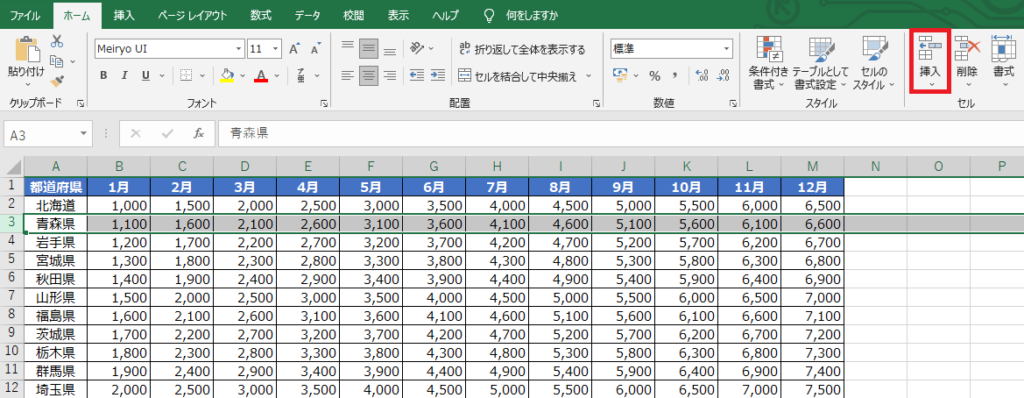
そうすると・・・
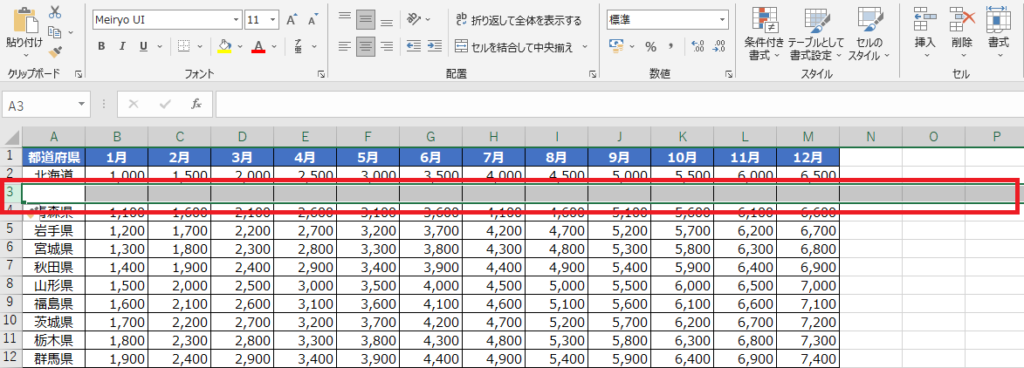
指定した行(列)に挿入することができました。
『ショートカットメニュー』を活用した挿入
手順① 行(または列)番号をクリック
手順② 右クリックして「挿入」をクリック
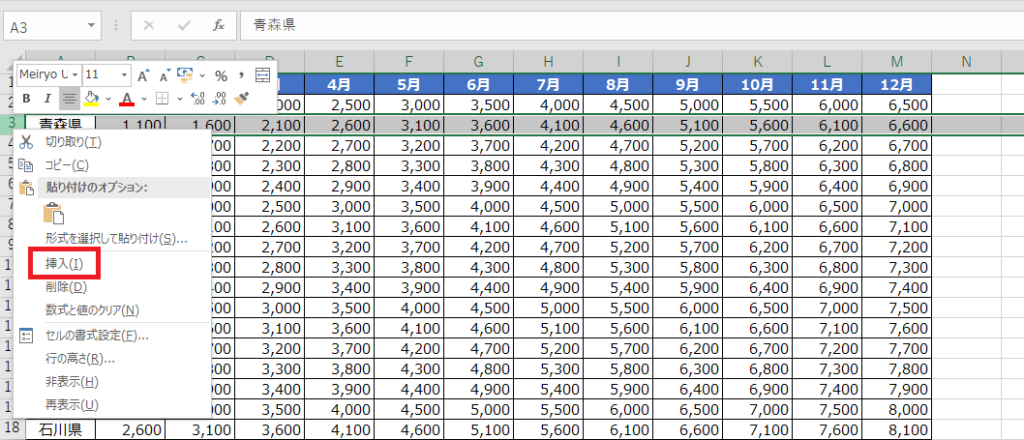
そうすると・・・
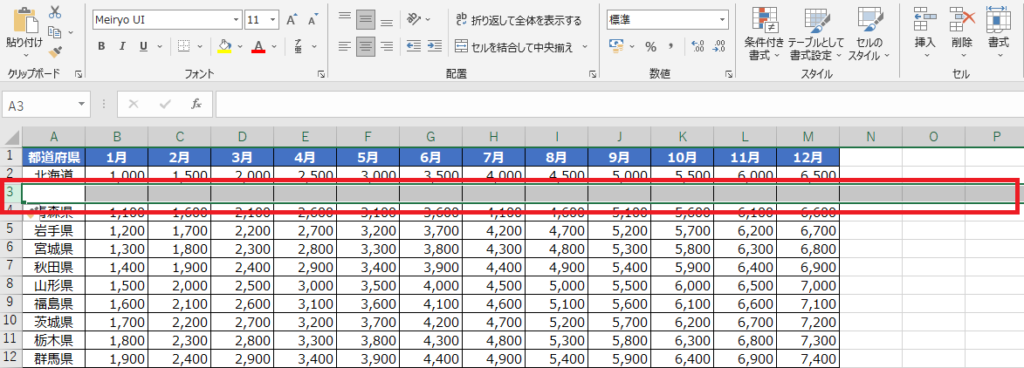
指定した行(列)に挿入することができました。
【削除】
『ホームタブ』を活用した削除
手順① 行(または列)番号をクリック
手順② ホームタブの「削除」をクリック
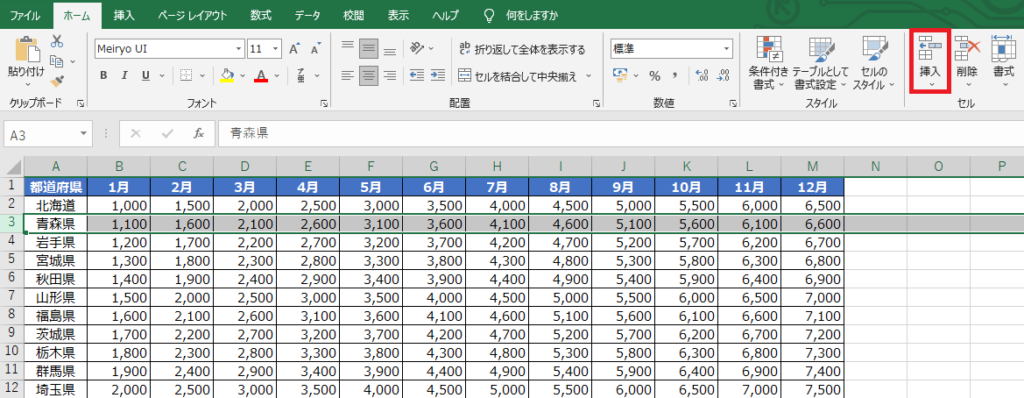
そうすると・・・
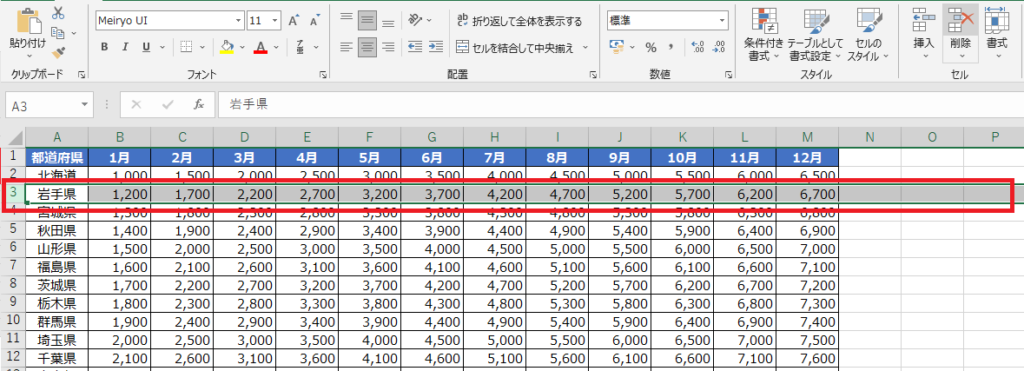
指定した行(列)を削除することができました。
(青森県のかた、スイマセン・・・)
『ショートカットメニュー』を活用した削除
手順① 行(または列)番号をクリック
手順② 右クリックして「削除」をクリック
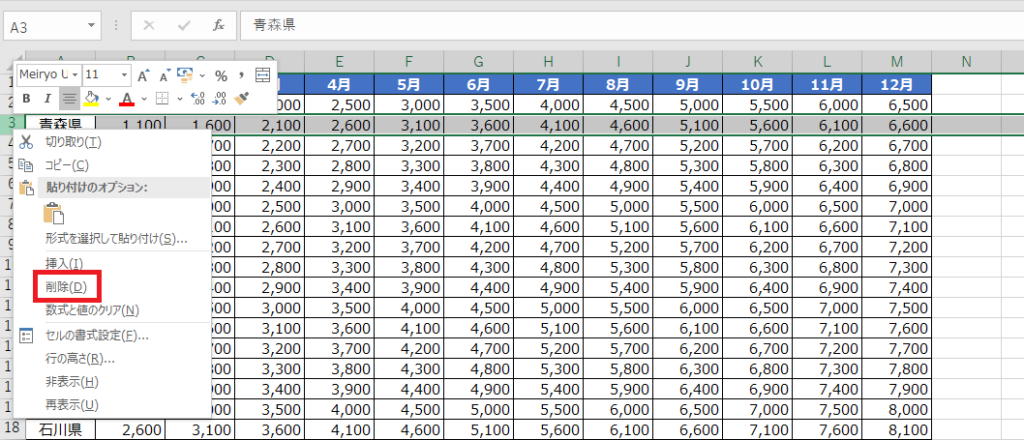
そうすると・・・
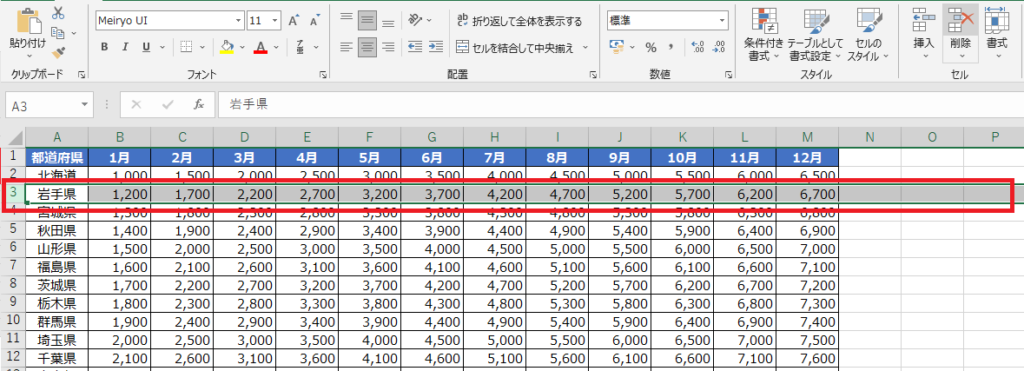
指定した行(列)を削除することができました。
(青森県のかた、スイマセン・・・)
まとめ
どうでしたか?!
予想していたより簡単ではなかったでしょうか。
3秒もかからず、行や列の挿入や削除が、簡単にできました。
最後に!
行や列の挿入・削除を使いこなして、作業効率向上に繋げよう。
私の合言葉は、~効率化を図り、人生を豊かなものに変えよう~
さぁExcelを一歩ずつ習得し、未来を切り開いていこう!!!




コメント